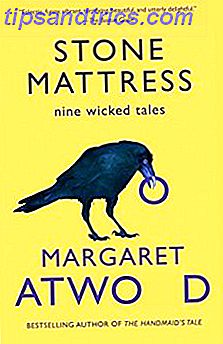La possibilità di aggiungere sottotitoli a un video Come aggiungere i sottotitoli a un film o serie TV Come aggiungere i sottotitoli a un film o serie TV Sfortunatamente, i contenuti scaricati da Internet normalmente non vengono forniti con i sottotitoli. Per fortuna, è abbastanza facile aggiungere i sottotitoli a un film o serie TV. Ecco come ... Leggi di più è una parte essenziale di qualsiasi lettore multimediale utile.
Ci sono molti motivi per cui potresti voler aggiungere i sottotitoli. Naturalmente, alcuni dei migliori film e programmi TV del mondo non saranno nella tua lingua nativa, ma i sottotitoli possono anche essere utili se stai cercando di imparare una lingua straniera 6 Snappy Ways per imparare una nuova lingua in 5 minuti a Day 6 Snappy Modi per imparare una nuova lingua in 5 minuti al giorno Puoi fare molto nei pochi minuti del tuo tempo libero. Imparare una nuova lingua con il microlearning è uno di questi. Prova queste eccellenti app e siti Web per microlearning. Leggi di più .
Potresti anche voler aggiungere i sottotitoli nella stessa lingua dell'audio se il contenuto include accenti ampi o periodi di silenzio vocale o se hai problemi di udito.
Non sorprende che Plex supporti diverse soluzioni per i sottotitoli, ma sono tutte disabilitate "immediatamente". Ecco tutto ciò che è necessario sapere sull'utilizzo dei sottotitoli su Plex.
Scarica automaticamente sottotitoli gratuiti
Supponiamo che tu non abbia file di sottotitoli salvati localmente, o almeno, la maggior parte dei tuoi contenuti non ha sottotitoli di accompagnamento. È necessario fornire i sottotitoli da un fornitore di terze parti.
Usando un media scraping agent, Plex può estrarre gratuitamente i sottotitoli da OpenSubtitles.org. Hai solo bisogno di mettere in moto il processo.
Per iniziare, vai in Impostazioni> Server> Agenti . Utilizzando le schede nella parte superiore della pagina, selezionare Film> Plex Movie . Trova OpenSubtitles.org e trascinalo in cima alla lista.
La tua lista dovrebbe ora assomigliare a questa:
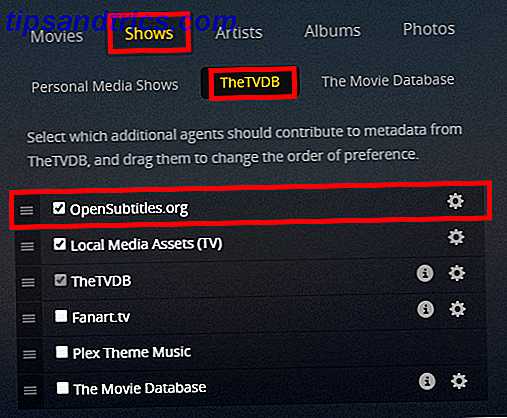
Quindi, torna alle schede nella parte superiore dello schermo, ma questa volta vai a Shows> TheTVDB . Ancora una volta, trascina OpenSubtitles.org in alto.
Apportare queste modifiche garantisce che Plex assegni le priorità ai download dei sottotitoli quando aggiungi nuovi contenuti alla tua libreria.
Per dire a Plex quali lingue desideri, devi modificare le impostazioni dell'agente. Nella stessa schermata, fai clic sull'icona a forma di ingranaggio accanto a OpenSubtitles.org. Se si dispone di un account sul sito, è possibile inserire il nome utente e la password. Non è essenziale che lo strumento funzioni.
È possibile specificare fino a tre lingue utilizzando le caselle a discesa. Come puoi vedere nell'immagine qui sotto, voglio i sottotitoli in spagnolo e inglese.

Aggiunta di sottotitoli ai tuoi spettacoli esistenti
Le modifiche apportate all'agente di scrap di supporto funzioneranno solo con qualsiasi nuovo contenuto aggiunto alla libreria.
Se stai appena iniziando la tua raccolta multimediale va bene, ma nella maggior parte dei casi, probabilmente vorrete aggiungere in modo retrospettivo i sottotitoli ai programmi TV e ai film esistenti.
Per fare ciò, è necessario aggiornare i metadati della libreria. Individua la libreria che desideri aggiornare nell'elenco sul lato sinistro della schermata principale di Plex. Fare clic sui tre punti orizzontali per accedere al menu di scelta rapida, quindi selezionare Aggiorna tutti i metadati .

Se hai una vasta libreria, il processo potrebbe richiedere molto tempo. Quindi, se hai fretta di ottenere i sottotitoli in uno spettacolo (o in un episodio), vai al video in questione, fai clic sui tre punti orizzontali nella barra nella parte superiore dello schermo e fai clic su Aggiorna metadati .
Aggiunta di file di sottotitoli locali
OpenSubtitles.org ha un vasto numero di file di sottotitoli gratuiti, ma non ha tutto. Se il file dei sottotitoli manca per uno dei tuoi programmi preferiti, potresti doverlo localizzare altrove.
Sottoscrizione, SubtitleSeeker e SRTFiles sono tre dei migliori posti da verificare. Abbiamo coperto altre fonti di sottotitoli I 3 migliori siti di sottotitoli per i tuoi film e serie TV I 3 sottotitoli migliori per i tuoi film e serie TV I sottotitoli elevano l'esperienza visiva. L'unico problema è, dove puoi ottenere i sottotitoli di qualità? Molti siti sono disponibili, ma consigliamo vivamente i tre qui. Leggi di più in un precedente articolo. Plex supporta i sottotitoli in cinque formati: SRT, SMI, SSA, ASS e WebVTT . Formati come VOBSUB e PGS funzioneranno solo su alcuni lettori Plex e dovrebbero essere evitati se possibile.
Dopo aver scaricato i file necessari, salvali nella stessa directory del supporto per cui sono applicabili. Ad esempio, sul mio server, salverei il file dei sottotitoli per la serie 1, episodio 1 di Red Dwarf in E: \ TV \ Red Dwarf \ Season 01 .
È inoltre necessario denominare i file dei sottotitoli Il modo ottimale per denominare i file multimediali su Plex Il modo ottimale per denominare i file multimediali su Plex Ulteriori informazioni in modo preciso:
- Film:
Movie_Name (Release Date).[Language_Code].[ext]- eg
Cool Runnings (1993).es.srt
- eg
Show_Name SxxEyy.[Language_Code].[ext]TV:Show_Name SxxEyy.[Language_Code].[ext]- es.
Red Dwarf S01E01.es.srt
- es.
Il codice della lingua deve seguire lo standard internazionale.
Per completare il processo, eseguire la scansione della libreria ( menu di scelta rapida> scansione dei file di libreria ). Plex dovrebbe trovare i file dei sottotitoli e collegarli ai video associati.
Verifica quali sottotitoli sono disponibili
Dopo aver esaminato tutti i passaggi descritti finora, potresti verificare se hanno effettivamente funzionato.
Per vedere quali sottotitoli sono disponibili per un determinato episodio o film TV, vai alla sua pagina Plex. Se l'aggiunta dei sottotitoli ha avuto successo, vedrai tutte le lingue elencate (espandi il menu a discesa per vedere l'elenco completo).

Fare clic su una lingua per sovrascrivere le impostazioni del sistema (discusse di seguito) e impostare il file della lingua come predefinito per quel particolare video.
Attivare i sottotitoli
Ottimo, così ora hai tutti i file dei sottotitoli che ti servono. Ma come li guardi? È qui che finalmente inizierai a vedere i frutti del tuo lavoro.
Se hai intenzione di utilizzare i sottotitoli la maggior parte delle volte, è opportuno modificare le impostazioni di Plex in modo che siano attivate per impostazione predefinita.
Vai a Impostazioni> Server> Lingue . Disabilita la casella accanto a Seleziona automaticamente tracce audio e sottotitoli e sarai in grado di modificare le impostazioni sottostanti.

Ai fini di questo processo, siamo interessati alla modalità Sottotitoli e ai sottotitoli preferiti in . Impostare il precedente su Sempre attivo e il secondo sulla lingua preferita. Fai clic su Salva modifiche per completare il processo.
Attivazione dei sottotitoli durante la riproduzione
Forse non vuoi che i sottotitoli siano permanentemente. Dopo tutto, se non li stai usando, possono diventare fastidiosi. Ma non preoccuparti; è altrettanto facile gestire i sottotitoli in base ai video per video.

Una volta riprodotto il tuo video, fai clic sul fumetto nell'angolo in alto a destra. Nel menu a discesa, vedrai un elenco di tutti i file di sottotitoli disponibili per il video in questione.
Clicca su una lingua per attivare il file.
Utilizzate i sottotitoli su Plex?
Certo, sembra molto lavoro per ottenere i sottotitoli su Plex. Ma devi farlo solo una volta e avrai quindi accesso ai sottotitoli su tutti i tuoi programmi fino a quando utilizzi l'app.
Sei felice di lasciare che Plex faccia il legwork, o preferisci masterizzare i sottotitoli Come creare e masterizzare i tuoi sottotitoli video gratis Come creare e masterizzare i tuoi sottotitoli video gratis Qui ti spieghiamo come creare e sincronizzare i tuoi sottotitoli sottotitoli "soft" per qualsiasi video e come masterizzare tali sottotitoli direttamente in qualsiasi video per creare sottotitoli "duri". Leggi di più usando un'app come Handbrake prima di aggiungere i file video alla tua libreria? Come sempre, puoi lasciare i tuoi pensieri e le tue opinioni nei commenti qui sotto.